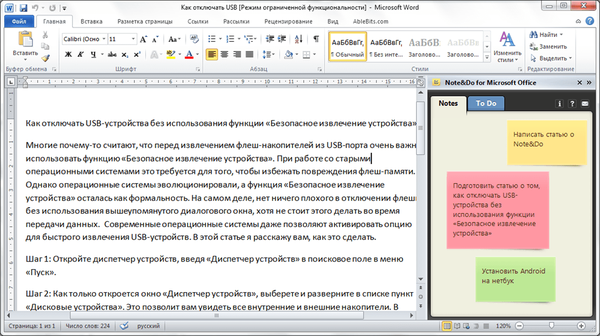Hogyan telepíthetjük újra a Windows rendszert, vagy megpróbálhatjuk újraéleszteni az operációs rendszert a Live-disks segítségével, ha a laptop nem az USB flash meghajtóról indul? Ez nem azt a ritka eszközt jelenti, amely elvileg nem támogatja az USB meghajtókról történő indítást, hanem a modern laptopok számára, amelyek lehetővé teszik az USB flash meghajtón történő indítást, de nem kínálnak egyértelmű mechanizmust a rendszerindítás prioritásának a kezdetektől történő meghatározására. Például az egyik tesztelt Asus modell felhasználásával az alábbiakban megértjük a modern laptopok flash meghajtójáról való betöltés sajátosságait, és megvizsgáljuk azokat a leggyakoribb okokat, amelyek miatt ebben az esetben problémák merülhetnek fel..
1. A rendszerindítási prioritás beállítása a merevlemez kiválasztási menüben
Az USB flash meghajtó betöltésének fontossági sorrendjének hiánya nemcsak a laptopok, hanem a PC-k számára is problémát jelent, és általában azzal összefüggésben áll, hogy a rendszerindító adathordozók rögzítésére szolgáló sok program indító USB flash meghajtót hoz létre a merevlemez elrendezése alapján. Ilyen esetekben a flash meghajtó nem jelenik meg a rendszerindító eszközök prioritása szerinti általános listában, azt külön menüben kell keresni, ahol meghatározzák az elsőbbségi merevlemezt. Ebben a menüben a beépített USB-meghajtók merevlemezekként vannak felsorolva, a belső laptop tárolóeszközökkel együtt - HDD vagy SSD. De még azok a felhasználók is, akik korábban találkoztak ezzel az árnyalattal, nem emlékeznek erről, mivel megtéveszthetők az a tény, hogy az UEFI BIOS-ban a flash meghajtót UEFI rendszerindító eszközként sorolják be (további betűvel az „UEFI” elé). Ez azt jelenti, de valójában a laptop nem indul el ilyen flash meghajtóról. Ha a bootolható USB flash meghajtó nem UEFI, vagy egy laptopgal állunk kapcsolatban a szokásos BIOS alapján, akkor az USB flash meghajtót a merevlemezek prioritási menüjében kell beállítani. Például a tesztelt Asus laptopban el kell mennie a „Boot” szakaszba, az „Boot Option # 1” oszlopba telepítsen egy merevlemezt..
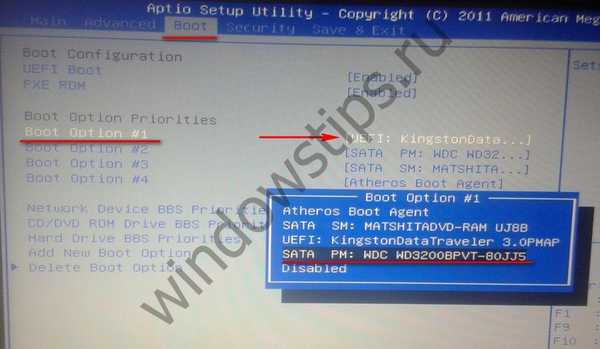 1
1Ezután menjen le a "Hard Drive BBS Priorities" oszlophoz.
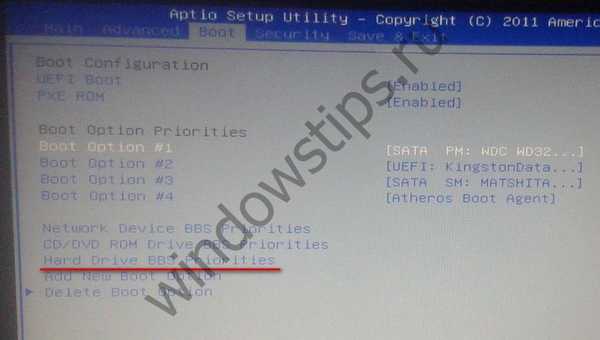 2
2És válasszon egy flash meghajtót.
 3
3A rendszerindító eszközök általános listájában a flash meghajtó nem jelenik meg UEFI eszközként, és innen indul.
 4
4De a Legacy-val való aktív kompatibilitási mód függvényében valósul meg.
2. Az USB flash meghajtó támogatásának engedélyezése Legacy BIOS módban
Ha a laptop UEFI BIOS-val van felszerelve, de nem egy grafikus felülettel, amelyhez egyesek egy új formátumú firmware-t társítanak, de egy konzoltípust az interfész szokásos kék vagy kék-szürke színével, ez félrevezetheti azokat, akik először találkoznak az UEFI módban történő betöltés sajátosságaival. Tisztázni kell, hogy melyik BIOS van telepítve a laptopra. Ezt közvetlenül a BIOS-ban meg lehet tenni. Például egy tesztelt Asus laptopon, konzol típusú UEFI BIOS-lal, az UEFI támogatást az „UEFI Boot” oszlop jelenléte jelzi a „Boot” szakaszban, amint az a fenti képen is látható..
Megtudhatja azt is, hogy mi a helyzet az UEFI-vel vagy a szokásos BIOS-val a Windows környezetben. Megnyomjuk a Win + R billentyűket, írjuk be:
msinfo32
A rendszerrel kapcsolatos információk listája a "BIOS mód" oszlopot tartalmazza, és "UEFI" vagy "Elavult" jelöléssel kell rendelkeznie, ha ez egy rendes BIOS örökség.
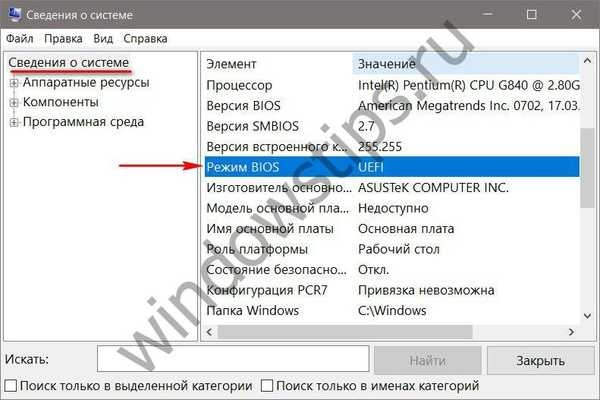 5
5Ha a laptop az UEFI BIOS alapú, akkor letöltheti egy szokásos USB flash meghajtóról, feltéve, hogy az UEFI mód kikapcsolt állapotban van, vagy ha a BIOS Legacy kompatibilis mód aktív. A tesztelt Asus hordozható számítógépen a kompatibilitási mód megvalósításának funkciója a szokásos USB-hordozók támogatása Legacy módban. És ahhoz, hogy ez a kompatibilitási mód aktív legyen, az "Új USB támogatás" oszlop "Speciális" szakaszában "Engedélyezve" -re kell állítani..
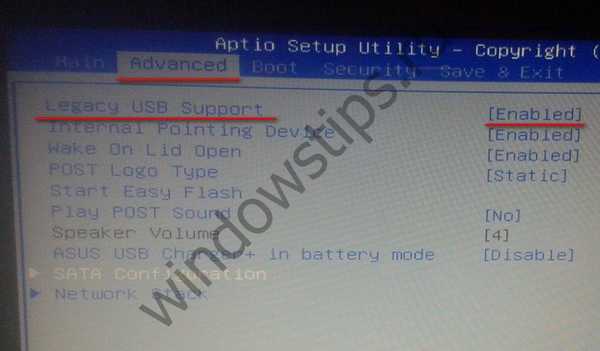 6
6Ha az UEFI BIOS nem támogatja a Legacy kompatibilitási módot, akkor rendszeres USB flash meghajtóról indíthatja az UEFI mód egy ideig történő letiltásával.
3. A biztonságos indítás letiltása
Ha a laptop nem indul az USB flash meghajtóról, és ez egy laptop az UEFI BIOS-val, akkor a probléma a Biztonságos indítás funkció tevékenysége - egy biztonságos rendszerindítási mechanizmus, amely nem hagyja ki a letöltést az alá nem írt szoftverek alapján, amelyek sok élő lemezt, néhány Linux disztribúciót és telepítést tartalmaznak a Windows régebbi verzióinak folyamata. További tudnivalók a biztonságos indításról és a szolgáltatás letiltásáról ebben a cikkben..
4. Kapcsolja az USB flash meghajtót az USB 2.0 portra
Számos modern laptop van felszerelve USB 3.0 porttal (kék fülmel). Ez nagy előnye, ha a Windowson belüli USB-eszközökkel dolgozunk, de problémák merülhetnek fel a számítógépek indításakor a flash meghajtókról, amelyek nem rendelkeznek USB 3.0 támogató illesztőprogramokkal a disztribúcióban. Ezek a disztribúciók tartalmazzák a Windows 7 (és az alábbi verziók) telepítésére szolgáló hivatalos ISO-képeket, valamint néhány, általában régi Live lemez összeszerelését. A probléma megoldásának nehéz módja az USB 3.0 illesztőprogramok integrálása az elosztókészletbe és az ISO-képcsomag újbóli csomagolása. Egyszerű és ajánlott - csatlakoztasson egy USB flash meghajtót egy laptop USB 2.0 portjához. Csak a laptop USB-portja számít; Az a tény, hogy a flash meghajtó maga támogatja az USB 3.0-at, nem játszik szerepet. További információ az USB 2.0 vagy 3.0 portok különbségeiről ebben a cikkben..
Remek napot!